
Wenn vom Mikrofon kein Ton zu hören ist, stellen Sie sicher, dass die Hardware nicht beschädigt ist. Dies liegt in der Regel daran, dass das Mikrofon nicht ordnungsgemäß angeschlossen ist oder ein Problem mit der Treiberaktualisierung vorliegt Aus anderen Gründen werfen wir einen Blick auf das detaillierte Setup-Tutorial unten.

1 Klicken Sie mit der rechten Maustaste auf die Startmenüleiste, wählen Sie im Popup-Dialogfeld „Systemsteuerung“ und klicken Sie zum Aufrufen das Bedienfeld.
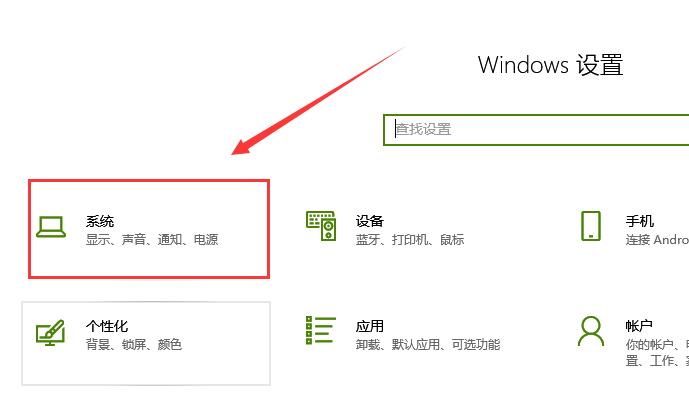
2. Nachdem Sie die Systemsteuerung aufgerufen haben, klicken Sie auf Hardware und Sound, geben Sie Hardware- und Soundeinstellungen ein und klicken Sie auf Realtek High Definition Audio Manager.
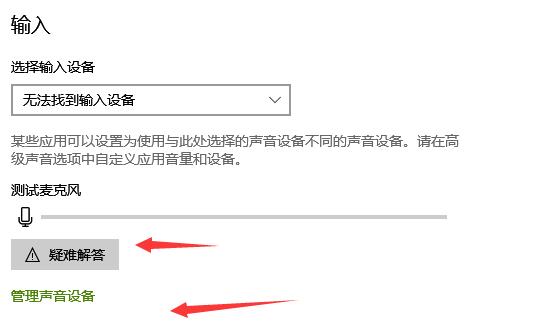
3. Klicken Sie nach der Eingabe oben rechts auf „Erweiterte Geräteeinstellungen“, wählen Sie die erste aus und klicken Sie auf „OK“.
4. Beim Anschließen der Kopfhörer fragt das System „Welches Gerät ist angeschlossen“ und wählt es aus.
5. Gehen Sie in der Systemsteuerung zu den Toneinstellungen und installieren Sie den Soundkartentreiber neu.
PS: Der Kopfhörerstecker sollte in die grüne Buchse auf der Rückseite gesteckt werden, um Ton zu erzeugen. Stellen Sie sicher, dass kein Problem mit der Hardware vorliegt. Probieren Sie die Kopfhörer und das Mikrofon einfach ein paar Mal aus.
Das obige ist der detaillierte Inhalt vonSo richten Sie das Mikrofon ein, wenn kein Ton zu hören ist. Für weitere Informationen folgen Sie bitte anderen verwandten Artikeln auf der PHP chinesischen Website!
 Vue verweist auf JS-Dateien
Vue verweist auf JS-Dateien
 So sperren Sie den Bildschirm auf oppo11
So sperren Sie den Bildschirm auf oppo11
 So drücken Sie Leerzeichen in regulären Ausdrücken aus
So drücken Sie Leerzeichen in regulären Ausdrücken aus
 Wie man iis löst, kann nicht gestartet werden
Wie man iis löst, kann nicht gestartet werden
 Verwendung der Memset-Funktion
Verwendung der Memset-Funktion
 Drei wichtige Frameworks für die Android-Entwicklung
Drei wichtige Frameworks für die Android-Entwicklung
 So beschleunigen Sie Webseiten
So beschleunigen Sie Webseiten
 So beheben Sie den HTTP-Fehler 503
So beheben Sie den HTTP-Fehler 503




